Kaip išjungti arba įjungti kompanioninį režimą „Google Meet“ – „TechCult“.
Įvairios / / November 06, 2023
Nors virtualūs susitikimai ir vaizdo konferencijos dabar yra įprastos rutinos dalis, tokios platformos kaip „Google Meet“ palengvina procesą. Dabar naudotojams, ieškantiems papildomo interaktyvumo ir valdymo, jis siūlo kompanioninį režimą, leidžiantį pradėti antrą susitikimo atvejį, kad būtų galima projektuoti arba rašyti lentą. Nors tai yra reikalinga priemonė scenarijuose, kai bendrinamas turinys yra svarbus, jis gali šiek tiek atitraukti dėmesį, kai nenaudojamas. Na, kodėl tada leisti jam užimti savo vietą? Šiandieniniame vadove parodysime, kaip išjungti kompanioninį režimą „Google Meet“ žiniatinklio versijoje asmeniniame kompiuteryje ir „Android“ išmaniajame telefone.

Kas yra „Google Meet“ kompanioninis režimas ir kaip jį išjungti?
Kompanioninis režimas įjungtas Google Meet leidžia prisijungti prie susitikimo naudojant antrą ekraną, kuriame galite bendrinti įrenginio ekraną, kalbėtis, dalyvauti apklausose, atsakyti į klausimus ir naudoti prieglobos valdiklius. Tai naudinga naudotojams, kurie naudoja kelis įrenginius, norėdami prisijungti prie susitikimo. Pavyzdžiui, galite prisijungti prie susitikimo naudodami „Android“ išmanųjį telefoną, nes jis yra labiau nešiojamas ir galite pasiekti garso ir vaizdo įrašus kelyje. Tuo pačiu metu galite prisijungti naudodami kompiuterį kompanioniniu režimu, kad galėtumėte įvesti pastabas ir tuo pačiu metu kalbėtis su kitais dalyviais.
Kadangi jūsų mikrofonas ir vaizdo įrašas yra išjungti, kad būtų išvengta garso grįžtamojo ryšio, būtų naudingiau, jei prie susitikimo prisijungėte iš konferencijų salės, kurioje yra patalpoje esanti įranga. Dalyviai gali dalyvauti pokalbyje savarankiškai, net jei yra toje pačioje patalpoje su kitais žmonėmis arba dalyvauja mišriame susitikime.
Atminkite, kad papildomas režimas pasiekiamas tik naudojant žiniatinklio versiją asmeniniame kompiuteryje, o ne „Android“ išmaniuosiuose telefonuose.
Bet kokiu atveju, jei norite išjungti kompanioninį režimą, štai kaip tai galite padaryti.
1 būdas: Baigti pokalbį
Nėra tiesioginės galimybės išjungti arba išjungti kompanioninį režimą „Google Meet“. Verčiau turėtumėte baigti pokalbį įrenginiu.
1. Spustelėkite ant raudona pakabinimo piktograma susitikimo puslapio apačioje.
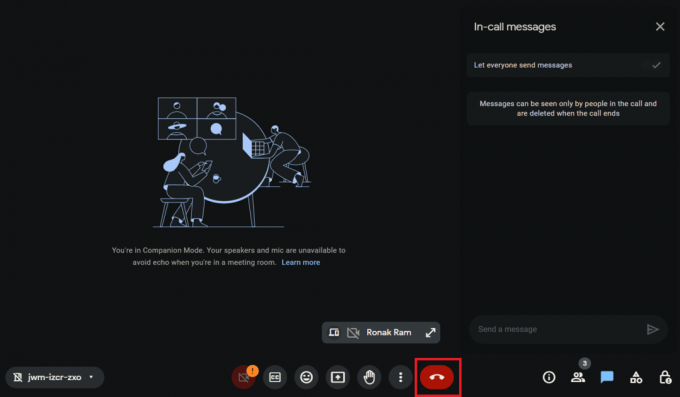
2. Pasirinkite Tiesiog palikite skambutį parinktį iškylančiajame meniu, jei ji pasirodo.
2 būdas: perjunkite į įprastą režimą
Jei nenorite išeiti iš skambučio, bet išjungti kompanioninį režimą, galite įjungti įprastą režimą, kuris įjungs garso grįžtamąjį ryšį. Atlikite toliau nurodytus veiksmus.
1. Spustelėkite ant Susitikimo ID apatiniame kairiajame kampe.
2. Pasirinkite Išeikite ir vėl prisijunkite, kad galėtumėte naudoti garso įrašą.
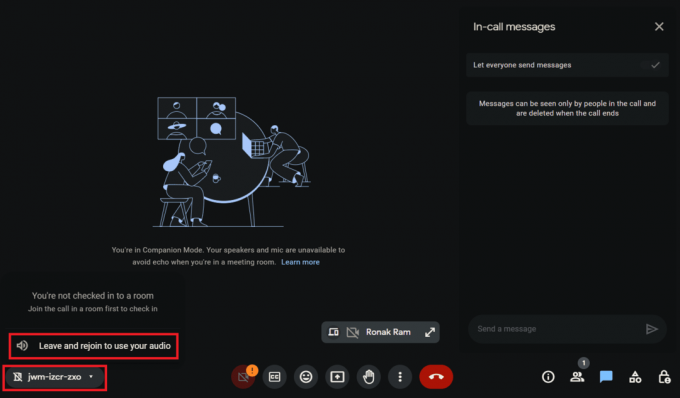
Taip pat skaitykite: Ar yra „Google Meet“ laiko apribojimas?
Kaip įjungti ir naudoti kompanioninį režimą „Google Meet“.
Kompanioninis režimas labai palengvina bendradarbiavimą ir sąveiką. Dabar, jei vėl norite prisijungti prie susitikimo tokiu režimu, galite tai padaryti. Viskas, ko jums reikia, yra laikytis toliau nurodytų metodų:
1 būdas: prisijunkite naudodami susitikimo nuorodą
Jei gavote kvietimo į susitikimą nuorodą, galite ją naudoti norėdami tiesiogiai prisijungti prie sesijos kompaniono režimu. Atlikite toliau nurodytus veiksmus.
1. Kompiuteryje spustelėkite susitikimo nuorodą.
2. „Google Meet“ prisijungimo puslapyje spustelėkite Naudokite kompanioninį režimą pagal Kiti prisijungimo variantai.
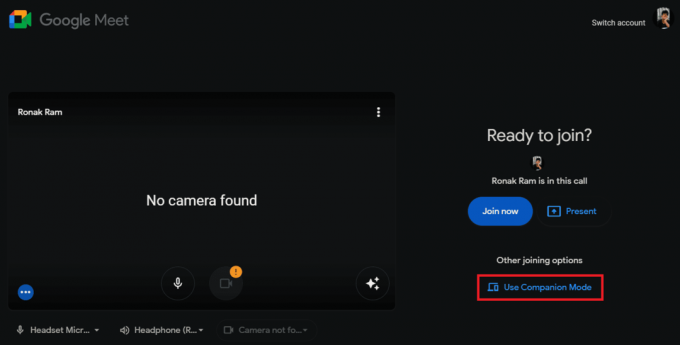
2 būdas: prisijunkite naudodami kvietimo kodą
Kaip žinote, kiekvienas susitikimas turi kvietimo kodą. Jį taip pat galite naudoti norėdami prisijungti prie bet kurio „Google Meet“ susitikimo kompaniono režimu. Atlikite toliau nurodytus veiksmus.
1. Atidarykite žiniatinklio naršyklę savo kompiuteryje ir įveskite „Google Meet Companion Mode“ nuorodą - g.co/companion adreso juostoje.
2. Viduje Įveskite kodą arba nuorodą teksto laukelyje įveskite kvietimo į susitikimą kodą arba nuorodą.
3. Spustelėkite ant Pradėti kompanioną mygtuką.
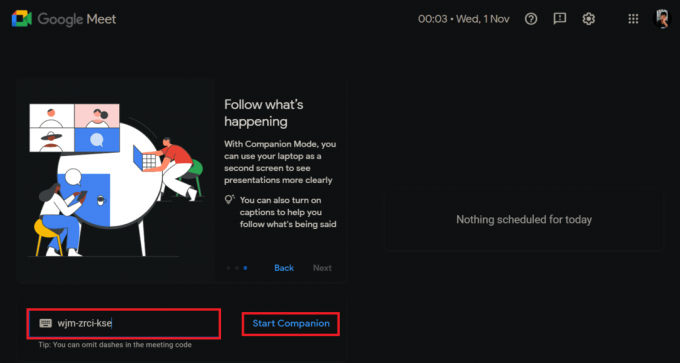
Norėdami prisijungti prie skambučio palydovo režimu, turite prisijungti naudodami tą pačią „Google“ paskyrą, kuri buvo pakviesta į susitikimą, arba gauti leidimą iš rengėjo.
Taip pat skaitykite: Kaip naudoti „Snap Camera“ sistemoje „Google Meet“.
Kokios yra papildomo režimo ypatybės?
Kompanioninis režimas leidžia naudotojams prisijungti prie „Google Meet“ susitikimo naudojant du įrenginius vienu metu vienas naudojamas garso ir vaizdo atsiliepimams, kitas gali būti naudojamas kelioms funkcijoms, pvz kaip:
- Skambučio pranešimai su dalyviais
- Ekrano bendrinimas ir pristatymų peržiūra
- Vykdykite apklausas ir klausimus bei atsakymus
- Ribotas aktyvus dalyvavimas
- Dalyvių plytelės
- Bendradarbiaukite kurdami idėjas naudodami virtualią lentą
Kokios funkcijos nepasiekiamos naudojant papildomą režimą?
Nors kompanioninis režimas yra labai naudingas dalyviams, ypač mišriose susitikimų sesijose, kai kurių funkcijų jam vis dar trūksta. Kai kurie iš jų yra:
- Mikrofonas ir vaizdo įrašas yra išjungti pagal numatytuosius nustatymus
- Nepasiekiama išmaniuosiuose telefonuose
- Savęs peržiūra rodoma tik „Google Meet“ aparatinės įrangos įrenginiuose, kai pakeliate ranką ir kai prisiregistruojate
- Dalyvių tinklelis paslėptas
- Praneša visiems dalyviams, kai vienas prisijungia ir palieka sesiją šiuo režimu.
Taip pat skaitykite: Kas yra „Google Meet“ kodai?
Kuo skiriasi kompanioninis režimas ir dalyvio režimas?
Nors kompanioninis režimas geriausiai veikia hibridinėse darbo vietose, kur į susitikimą iš konferencijų salės prisijungia keli žmonės, dalyvio režimas skirtas individualiems naudotojams.

Tačiau tarp abiejų režimų yra keletas pastebimų skirtumų, apie kuriuos turėtumėte žinoti:
Papildomas režimas:
- Vartotojai gali prisijungti prie sesijos iš dviejų įrenginių
- Suteikia prieigą prie tokių funkcijų kaip pokalbis, ekrano bendrinimas ir kt
- Idealiai tinka nuotoliniams dalyviams, kurie gali neturėti prieigos prie antrojo ekrano
- Sumažina blaškymąsi susitikimų metu
- Nepasiekiama mobiliuosiuose įrenginiuose
- Subtitrų funkcija
- Reakcija naudojant Emojis parinktį
Dalyvio režimas:
- Vartotojai gali naudoti tik vieną įrenginį
- Mikrofonas ir vaizdo įrašas yra įjungti pagal numatytuosius nustatymus
- Galite prisijungti naudodami mobiliuosius įrenginius
- Matomos dalyvių plytelės
Kodėl „Google Meet“ veikia kompaniono režimu?
Priežastis, kodėl jūsų „Google Meet“ gali rodyti kompaniono režimą, yra ta, kad jūs arba bet kuris kitas susitikimo dalyvis gali prisijungė prie seanso savo pagrindiniame garso ir vaizdo įrenginyje ir antriniame įrenginyje, esančiame Kompanijoje Režimas. Šiuo režimu jūsų garsas ir mikrofonas yra išjungti pagal numatytuosius nustatymus, kad būtų išvengta garso aido jums ir kitiems dalyviams.
Taip pat skaitykite: Kaip nemokamai surengti „Zoom“ susitikimą neribotą laiką
Ar kiti žinos, ar naudosiu kompanioninį režimą?
Taip, kai prisijungiate prie susitikimo naudodami kompaniono režimą, po jūsų vardu bus rodoma etiketė, pagal kurią kiti dalyviai gali jus identifikuoti. Be to, kai tik prisijungiate arba išeinate, apie tai pranešama visiems kitiems dalyviams.
Be to, kai pakelsite ranką kompaniono režimu, „Google Meet“ kitiems rodys jūsų vardą ir (palydovinį). Tačiau plytelė paprastai yra paslėpta, kad būtų vietos kitiems vaizdo įrašams.
Tikimės, kad mūsų vadovas jums padėjo išjunkite kompanioninį režimą „Google Meet“.. Jei turite klausimų ar pasiūlymų mums, praneškite mums toliau pateiktame komentarų laukelyje. Stebėkite „TechCult“, kad gautumėte daugiau tokių su technologijomis susijusių vadovų.
Henris yra patyręs technologijų rašytojas, kurio aistra sudėtingas technologijų temas padaryti prieinamas kasdieniams skaitytojams. Daugiau nei dešimtmetį patirties technologijų pramonėje Henry tapo patikimu informacijos šaltiniu savo skaitytojams.



